ANIMACJA
Tworzenie animacji
Dla stworzenia animacji na potrzeby projektu, należy wybrać menu Animacja / Dodaj lub
kliknij prawym przyciskiem myszy opcję animacji w Drzewie Eksplorera a następnie kliknij Utwórz animację z menu podręcznego.
Możesz utworzyć tyle animacji ile tylko chcesz.
W trybie pełnoekranowym można przechodzić pomiędzy animacjami za pomocą CTRL + liczba od 1 do 0 (w sumie 10). Jeśli masz więcej niż jedną animację, będą one
automatycznie umieszczane pod tymi liczbami.
Możesz również przeglądać / przemieszczać się pomiędzy animacjami za pomocą CRTL+klawisze strzałek, w górę lub w dół, aby wybrać żądaną animację. Naciśnij następnie spację, aby aktywować.
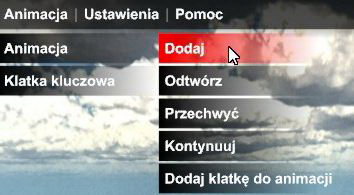 LUB
LUB 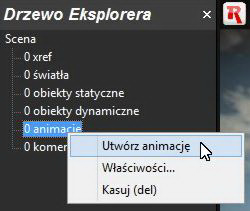
Ustawienia
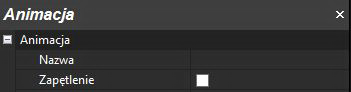
Nazwa: nazwa aktualnie wybranej animacji.
Zapętlenie: jeśli pole wyboru jest zaznaczone, to animacja jest stale powtarzana.
Ustawienia klatki kluczowej
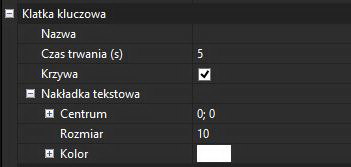
Aby dodać klatkę kluczową, kliknij prawym przyciskiem myszy tytuł animacji w Drzewie Eksplorera lub skorzystaj z górnego menu opcji klatek kluczowych. Po utworzeniu pierwszej klatki kluczowej można korzystać z klawisza F5, aby dodawać kolejne klatki kluczowe po przeniesieniu kamery do kolejnej lokalizacji.
Powtarzaj ten proces z nawigacją kamery by utworzyć ścieżkę do animacji.
Czas między klatkami kluczowymi można regulować w ustawieniach animacji.
Nazwa: nazwa aktualnie wybranej klatki kluczowej.
Czas trwania (s): czas trwania aktualnie wybranej klatki kluczowej w sekundach.
Krzywa: wygładza ścieżkę animacji (interpolacja Akima). Usuń zaznaczenie, aby wymusić ruch liniowy kamery.
Nakładka Tekstowa: Użyj tej opcji, aby dodać statyczny tekst indywidualnie na klatkach kluczowych.
(Nakładka Tekstowa pojawia się i znika po kilku sekundach)
-> Centrum: Regulacja położenia tekstu na ekranie
-> Rozmiar: Dostosuj rozmiar tekstu.
-> Kolor: Regulacja koloru tekstu.

Przechwytywanie animacji do sekwencji obrazów
By wyrenderować animację należy wybrać w menu Animacja / Animacja / Przechwyć lub kliknij prawym przyciskiem myszy na animacji, którą chcesz przechwycić w Drzewie Eksplorera i wybierz z menu Przechwyć.
Wybierz folder, w którym będzie zapisywana sekwencja klatek, wybierz liczbę klatek na sekundę jakiej chcesz użyć (Uwaga: Europa wykorzystuje system PAL - 25 klatek/s natomiast USA korzysta z systemu NTSC z prędkością 30 klatek/s)
Skompiluj sekwencję klatek programem do edycji wideo Twojego wyboru. (Na przykład: VirtualDub / SonyVegas / After Effects / Premier / QuickTime itp).
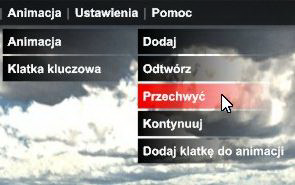 LUB
LUB 
Skróty Animacji
F5 aby utworzyć klatkę kluczową
F4 aby utworzyć klatkę kluczową przed bierzącą
F6 aby utworzyć klatkę kluczową po bieżącej
CTRL + F5 aby nadpisać klatkę kluczową
Animacje są przypisywane automatycznie do numerów na klawiaturze od 1 do 0. Naciśnięcie CTRL + określona liczba wybiera pożądaną animację. Spacja uruchamia lub wstrzymuje animację. Kliknij dwukrotnie na klatkę kluczową, aby otworzyć właściwości klatki kluczowej.
Porady:
Nakładka Tekstowa może być skalowana i umieszczona w dowolnym miejscu na ekranie. Kolory można regulować za pomocą opcji RGB. Pojawianie się i znikanie tekstu jest ustawione automatycznie.
Nakładka Tekstowa działa na bazie klatki. Użyj 'Nakładanie obrazu' jeśli potrzebujesz statyczny tekst podczas całej prezentacji, jak np. logo lub film animowany.